
КАТЕГОРИИ:
Архитектура-(3434)Астрономия-(809)Биология-(7483)Биотехнологии-(1457)Военное дело-(14632)Высокие технологии-(1363)География-(913)Геология-(1438)Государство-(451)Демография-(1065)Дом-(47672)Журналистика и СМИ-(912)Изобретательство-(14524)Иностранные языки-(4268)Информатика-(17799)Искусство-(1338)История-(13644)Компьютеры-(11121)Косметика-(55)Кулинария-(373)Культура-(8427)Лингвистика-(374)Литература-(1642)Маркетинг-(23702)Математика-(16968)Машиностроение-(1700)Медицина-(12668)Менеджмент-(24684)Механика-(15423)Науковедение-(506)Образование-(11852)Охрана труда-(3308)Педагогика-(5571)Полиграфия-(1312)Политика-(7869)Право-(5454)Приборостроение-(1369)Программирование-(2801)Производство-(97182)Промышленность-(8706)Психология-(18388)Религия-(3217)Связь-(10668)Сельское хозяйство-(299)Социология-(6455)Спорт-(42831)Строительство-(4793)Торговля-(5050)Транспорт-(2929)Туризм-(1568)Физика-(3942)Философия-(17015)Финансы-(26596)Химия-(22929)Экология-(12095)Экономика-(9961)Электроника-(8441)Электротехника-(4623)Энергетика-(12629)Юриспруденция-(1492)Ядерная техника-(1748)
Формирование структуры многотабличной БД
|
|
|
|
Лабораторная работа
Цель: Освоить создание БД и таблиц в Access. Освоить создание таблиц с помощью Мастера и в режиме Конструктора. Освоить ввод данных в таблицу.
Порядок выполнения работы:
1. Создать базу данных «Склад», содержащую три таблицы: «Товары», «Клиенты», «Заказы».
2. Ответить на контрольные вопросы.
Данная база данных содержит три таблицы: «Товары», «Клиенты», «Заказы».
| Товары | Клиенты | |||
 
| Номер товара |  
| Номер клиента | |
| Товар | Фамилия | |||
| Заказы | Количество | Адрес | ||
| Номер заказа | Цена | Телефон | ||
 Номер товара Номер товара
| Срок годности | |||
 Номер клиента Номер клиента
| ||||
| Количество | ||||
| Дата заказа |
Между таблицами существуют отношения: «Товары» и «Заказы» – отношение «один ко многим», «Заказы» и «Клиенты» – отношение «многие к одному».
Занести данные в таблицы. Порядок выполнения:
1. Загрузите Access. Воспользуйтесь системным меню ПУСК \ ПРОГРАММЫ \ MICROSOFT ACCESS или загрузочным файлом ACCESS.EXE.
2. В окне Microsoft Access выберите Новая база данных и нажмите ОК.

На экране появиться окно диалога Файл новой базы данных, и Access предложит вам имя базы данных db1, db2 и т.д. Задайте имя новой базы данных Склад. Нажмите Создать. Появиться окно базы данных.
3. Приступим к созданию таблицы «Товары». Перейдите на вкладку Таблицы и щелкните по кнопке Создать.
В окне Новая таблица выберите режим создания таблицы Конструктор, нажмите ОК.

Задайте имена и типы полей. Имена полей вводятся с клавиатуры, типы полей выбираются из раскрывающегося списка.
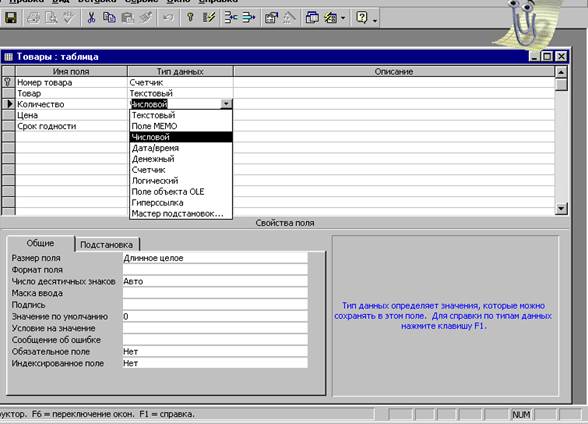
Сделайте поле Номер товара ключевым: щелкните правой кнопкой по полю Номер товара и выберите в контекстном меню Ключевой поле.
4. Сохраните таблицу:
- выберите из меню Файл / Сохранить;
- в появившемся окне напишите имя таблицы «Товары»;
- нажмите ОК.
В окне базы данных появилась новая таблица «Товары».
5. Аналогично создайте таблицу «Заказы», воспользуйтесь режимом Конструктор.
Назначьте поле Номер заказа ключевым полем. Сохраните таблицу.

6. Создайте таблицу «Клиенты» при помощи режима таблица. На вкладке Таблицы щелкните по кнопке Создать. В окне Новая таблица выберите режим Таблицы. Перед вами появиться пустая таблица состоящая из двадцати столбцов с именами Поле1, Поле2 и т.д. Дважды щелкните на Поле1, текст в поле будет выделен, введите слово Фамилия и нажмите Enter. В Поле2 введите Адрес, в Поле3 – Телефон.

Поле Ключевое поле Номер клиента будет добавлено позже. Отрегулируйте ширину столбцов: подведите мышку к вертикальной черте между названиями полей, зажмите левую кнопку мыши и, не отпуская кнопку, передвиньте мышь. Введите первую запись.
7. Выберите из меню Файл / Сохранить. Задайте имя таблицы «Клиенты», нажмите на ОК.
8. Появиться окно диалога, предупреждающее, что ключевые поля не определены, ответьте «Да».
В окне базы данных появилась таблица «Клиенты». Посмотрите эту таблицу в режиме Конструктора.
Для этого выделите таблицу «Клиенты» и нажмите кнопку Конструктор.
Измените Имя поля Код на Номер клиента.
Access автоматически присваивает тип созданным полям. Убедитесь, что типы полей совпадают. Если нет, то измените их. Для этого щелкните в столбце Тип данных по тому полю, тип которого не совпадает, и выберите необходимый тип. Сохраните таблицу.

9. Занесите данные в таблицы.
Начнем с таблицы «Клиенты».
Щелкните сначала по слову Клиенты, а затем по кнопке Открыть. Внесите данные еще о 4-х клиентах, например:

Закройте таблицу «Клиенты» и сохраните изменения.
Аналогично занесите 8 различных товаров в таблицу «Товары».

Занесите данные в таблицу «Заказы». Обратите внимание: номер товара должен совпадать с номерами товаров из таблицы «Товары» (возможные значения от 1 до 8), а номера клиентов – с номерами клиентов из таблицы «Клиенты» (1, 2, 3, 4, 5).
Установим отношения между таблицами. Щелкните по инструменту схема данных. На экране появились окна Схема данных и Добавление таблицы. Выберите таблицу «Товары» и щелкните по кнопке Добавить. Точно также добавьте таблицы «Клиенты» и «Заказы». Закройте пустое окно Добавление таблицы.
Замечание. Если добавились лишние таблицы, удалите их при помощи клавиши Delete.
Установим отношения между таблицами «Товары» и «Заказы», поле связи Номер товара.
Для этого установите указатель в поле Номер товара (таблица «Товары») и, удерживая левую кнопку, перетащите указатель в поле Номер товара (таблица «Заказы»). Отпустите кнопку мыши.
Появиться окно диалога Изменение связей. Установите флажок в Обеспечении целостности данных, Каскадном обновлении связанных полей, Каскадном удалении связанных записей и нажмите кнопку Создать.
В схеме данных появится отношение «один ко многим». Каскадное удаление и обновление записей означает, что если какой-либо товар будет удален из таблицы «Товары», произойдет автоматическое удаление записей из таблицы «Заказы».
Аналогично создадим отношения между таблицами «Клиенты» и «Заказы».
В результате схема данных приобрела вид:

Замечание. Если вам не удалось установить отношения между таблицами, проверьте ключевые поля таблиц и занесенные данные.
10. Закройте схему данных Access.
Содержание отчета:
1. Постановка задачи.
2. Ход работы.
3. Выводы.
Контрольные вопросы:
1. Перечислите типы полей в Access. Поясните каждый из них.
2. Как вы считаете, какие типы данных должны иметь поля Должность, Индекс, Аванс, Налог, Фамилия, Дата рождения, Время прибытия, Номер поезда, Количество лет? Объясните, почему.
3. Какие типы отношений между таблицами может поддерживать Access?
4. Как должны быть проиндексированы поля связи в отношении «один к одному»?
5. Как должны быть проиндексированы поля связи в отношении «один ко многим»?
|
|
|
|
|
Дата добавления: 2015-05-09; Просмотров: 1224; Нарушение авторских прав?; Мы поможем в написании вашей работы!